Khám phá cách AI mở rộng ảnh - Giải pháp tối ưu để biến những bức ảnh nhỏ thành tác phẩm nghệ thuật sắc nét và ấn tượng.
Nội dung bài viết
Trí tuệ nhân tạo AI không chỉ giúp mở rộng hình ảnh mà còn nâng cao chất lượng với độ phân giải và DPI vượt trội. Tripi chia sẻ bí quyết để bạn có thể mở rộng ảnh bằng AI một cách nhanh chóng và hiệu quả.
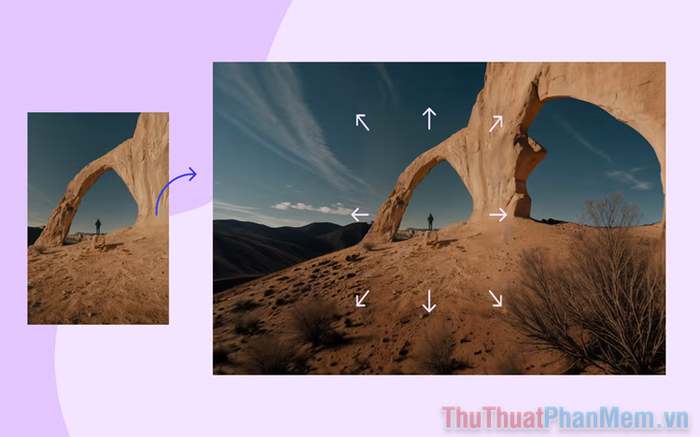
1. Mở rộng hình ảnh miễn phí với công cụ AI từ TikTok
TikTok đang dẫn đầu trong việc tích hợp trí tuệ nhân tạo AI vào các công cụ hỗ trợ người dùng. Với phiên bản mới nhất, TikTok cung cấp công cụ AI mở rộng hình ảnh, giúp người dùng dễ dàng biến những bức ảnh thiên nhiên, phong cảnh, hay chân dung trở nên chân thực và sắc nét hơn bao giờ hết.
Bước 1: Khởi động ứng dụng TikTok, truy cập mục Thêm (1) và nhấp chọn Hiệu ứng (2) để bắt đầu.
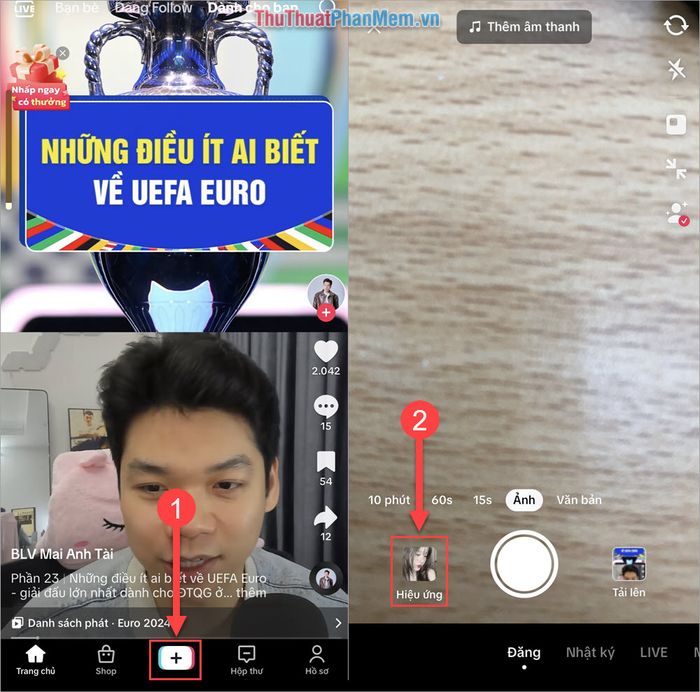
Bước 2: Tiếp theo, bạn chọn mục Tìm kiếm (1) ➨ Nhập từ khóa “AI” vào thanh tìm kiếm (2) ➨ và chọn tính năng Tô đậm bằng AI (3).
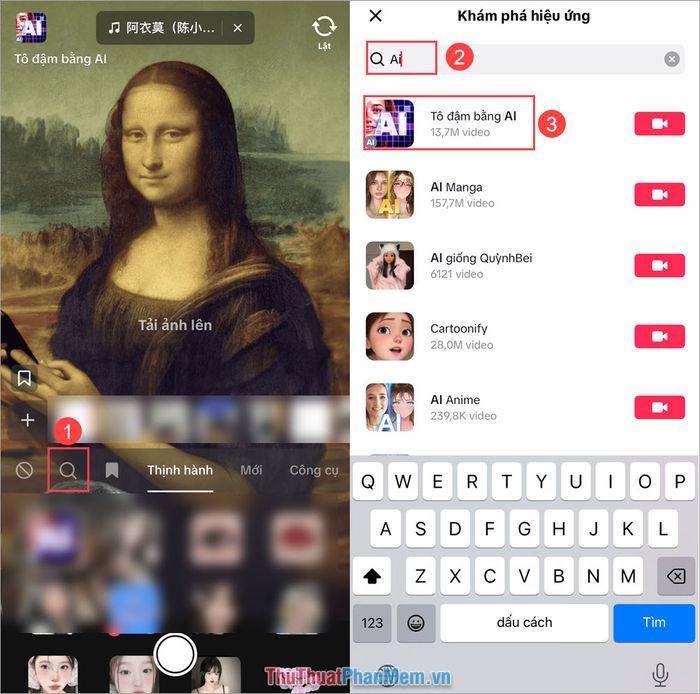
Tô đậm bằng AI là tính năng tiên tiến, sử dụng trí tuệ nhân tạo để mở rộng và tăng cường chất lượng hình ảnh một cách ấn tượng trên TikTok.
Bước 3: Cuối cùng, bạn kéo Album hình ảnh (1) để chọn hình ảnh cần mở rộng. Bạn cũng có thể nhấn biểu tượng dấu cộng để thêm ảnh một cách nhanh chóng và tiện lợi.
Khi hình ảnh được tải lên hệ thống, TikTok sẽ tự động xử lý và mở rộng hình ảnh. Bạn chỉ cần nhấn vào biểu tượng Chụp (2) để tiếp tục quá trình.

Bước 4: Sau đó, bạn chọn biểu tượng Mở rộng (1) và nhấn Lưu (2) để tải hình ảnh đã được xử lý về thiết bị của mình.
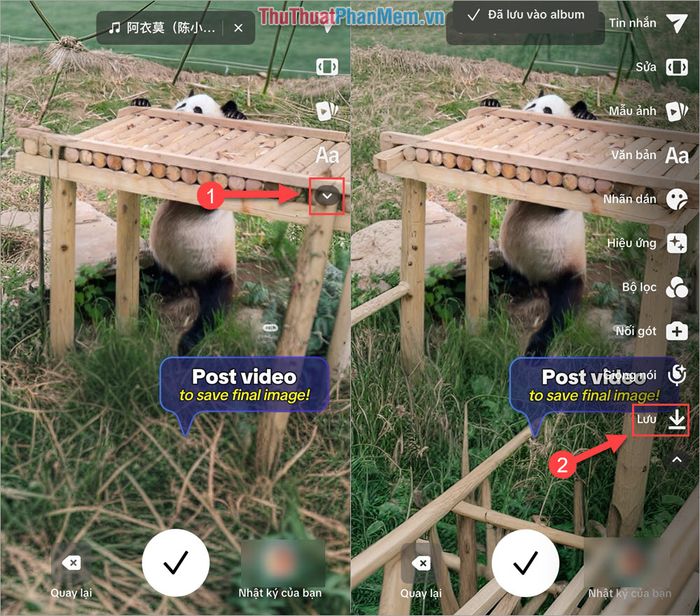
Bước 5: Kết quả cuối cùng sẽ hiển thị ngay tại đây. Bạn sẽ nhận thấy hình ảnh sau khi mở rộng có không gian rộng lớn và chi tiết ấn tượng hơn so với ảnh gốc.
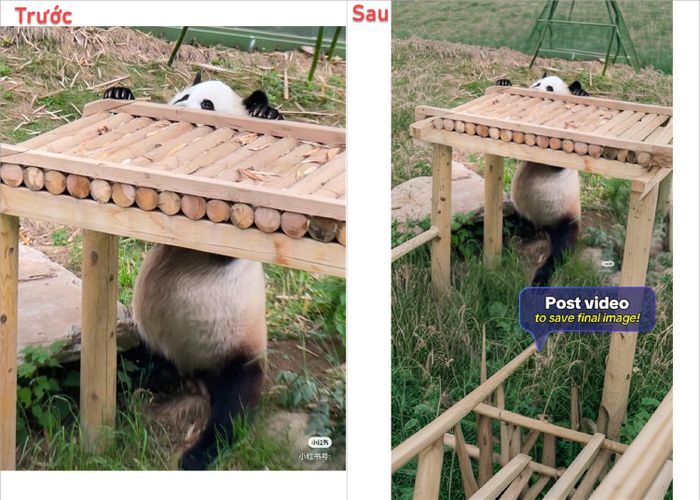
2. Khám phá cách mở rộng ảnh với công cụ YouCam Online AI
YouCam Online nổi bật với công cụ mở rộng hình ảnh chất lượng hàng đầu thế giới. Nhờ trí tuệ nhân tạo AI thông minh, YouCam Online giúp bạn tạo ra những bức ảnh đẹp mắt với khung hình rộng lớn và background được xử lý mượt mà, hài hòa.
Bước 1: Truy cập trang chủ YouCam Online và chọn mục Choose an image để tải lên hình ảnh bạn muốn mở rộng.
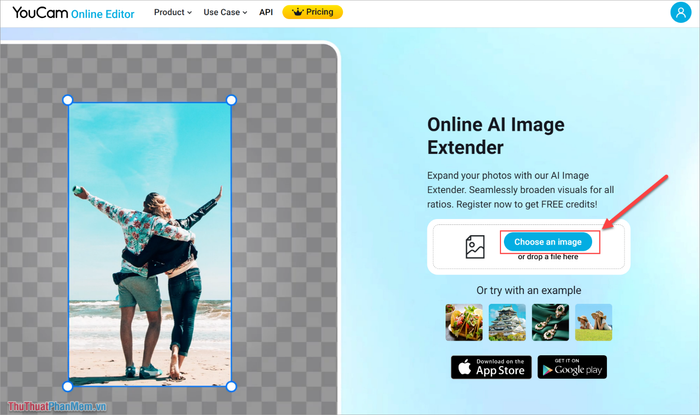
Bước 2: Tiếp theo, bạn chọn tỷ lệ hình ảnh (1) để xác định kích thước mở rộng. Sau đó, điều chỉnh khung hình gốc trong khung mở rộng để định vị ảnh gốc và các vùng cần thêm vào.
Cuối cùng, nhấn chọn Generate (2) để hệ thống bắt đầu quá trình mở rộng hình ảnh.
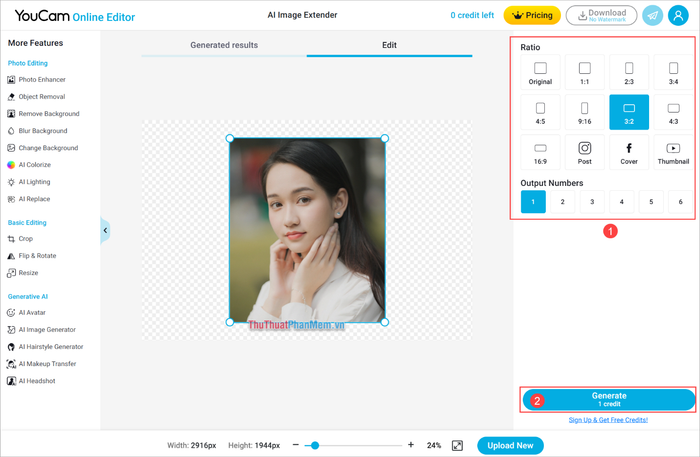
Bước 3: Sau khi hình ảnh được mở rộng hoàn tất, bạn chỉ cần nhấn vào biểu tượng Download để tải ảnh đã xử lý về thiết bị của mình.
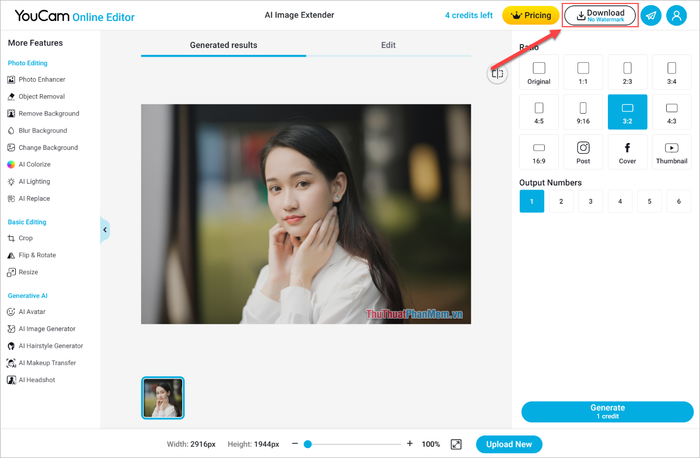
Bước 4: Đây là thành quả cuối cùng sau khi sử dụng công cụ YouCam Online miễn phí để mở rộng hình ảnh một cách chuyên nghiệp.
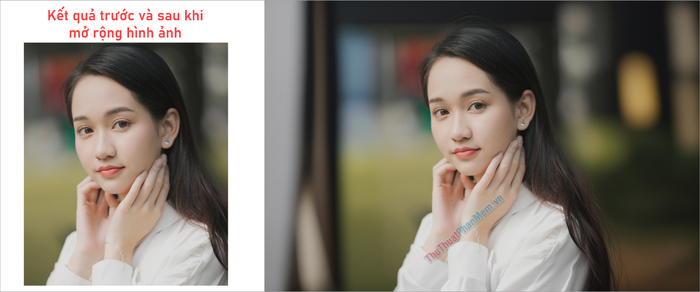
3. Khám phá thêm các công cụ AI mở rộng ảnh trên máy tính và điện thoại
Bên cạnh hai công cụ AI được đề cập, còn rất nhiều ứng dụng mở rộng hình ảnh khác mà bạn có thể trải nghiệm. Dưới đây là một số gợi ý về các công cụ AI mở rộng hình ảnh đáng chú ý dành cho bạn!
- Canva AI – Công cụ mở rộng hình ảnh chất lượng cao với sức mạnh trí tuệ nhân tạo AI
- PicsArt – Giải pháp AI mở rộng hình ảnh miễn phí và hiệu quả
- Phot.AI – Trí tuệ nhân tạo AI thông minh giúp mở rộng hình ảnh chuyên nghiệp
Trong bài viết này, Tripi đã mang đến cho bạn những cách mở rộng hình ảnh bằng AI chất lượng cao, giúp bạn tạo ra những tác phẩm ấn tượng. Chúc bạn một ngày tràn đầy niềm vui và sáng tạo!
Có thể bạn quan tâm

10 Mẫu Xe Đạp Thể Thao Dưới 5 Triệu: Chất Lượng Vượt Trội Cho Mọi Địa Hình

8 địa chỉ mua tinh dầu chất lượng nhất thị trường hiện nay

Top 5 thương hiệu két sắt nổi bật và được ưa chuộng nhất hiện nay

Top 10 địa chỉ đào tạo trang điểm chuyên nghiệp hàng đầu tại Hạ Long

Top 10 sản phẩm xông vùng kín chất lượng nhất dành cho mẹ sau sinh


